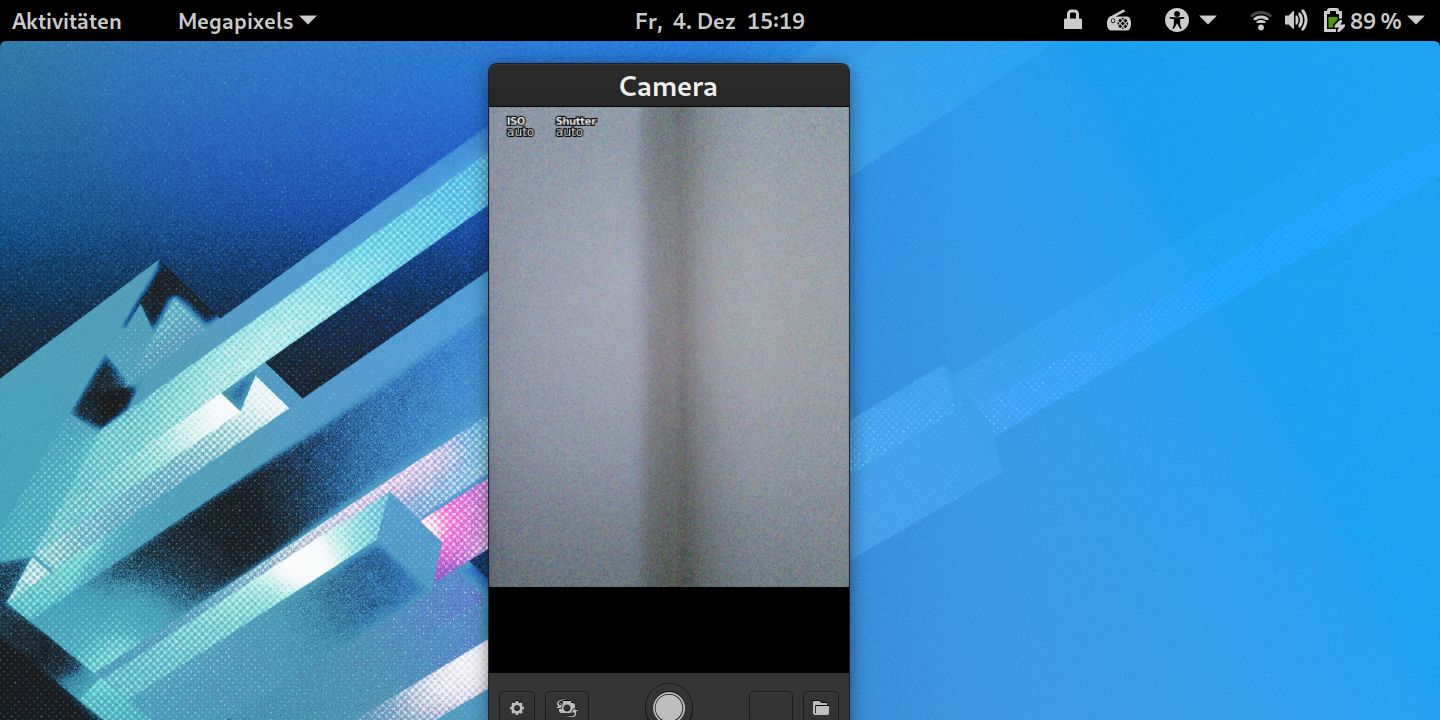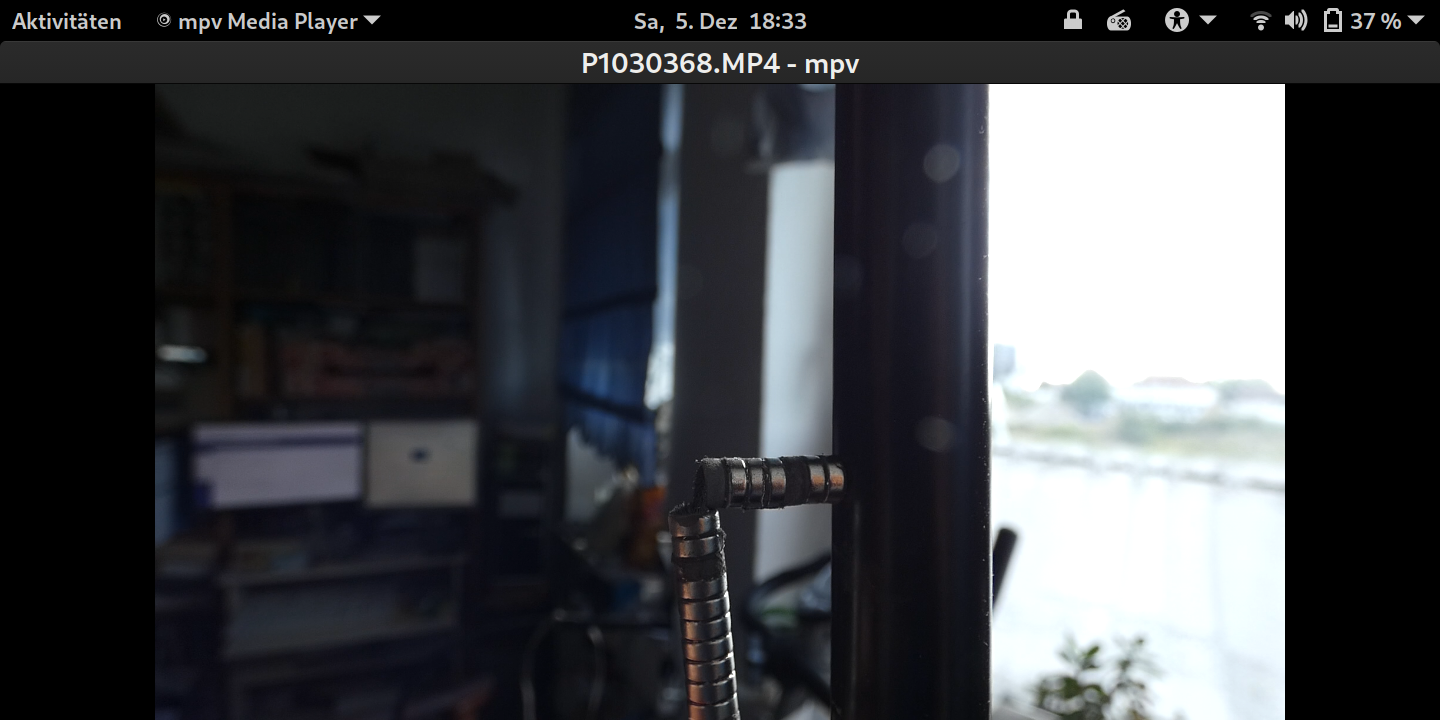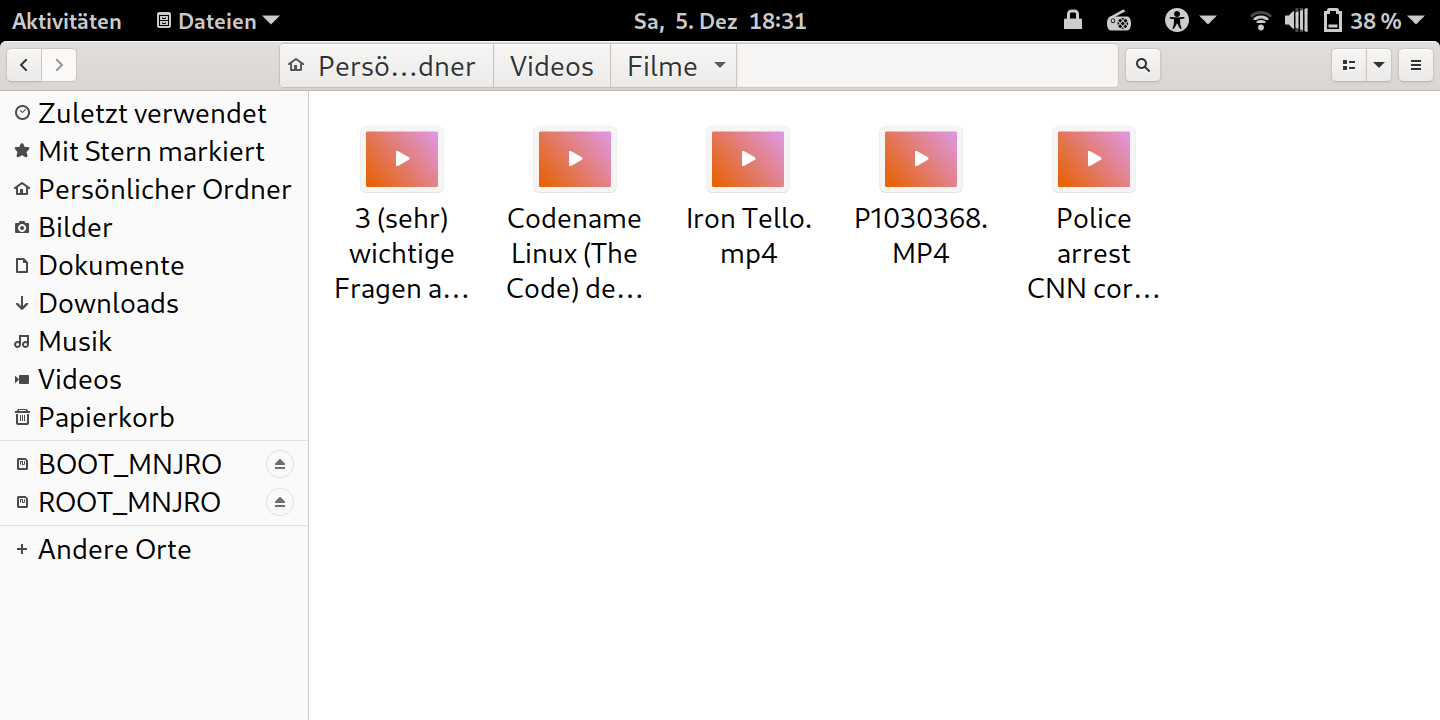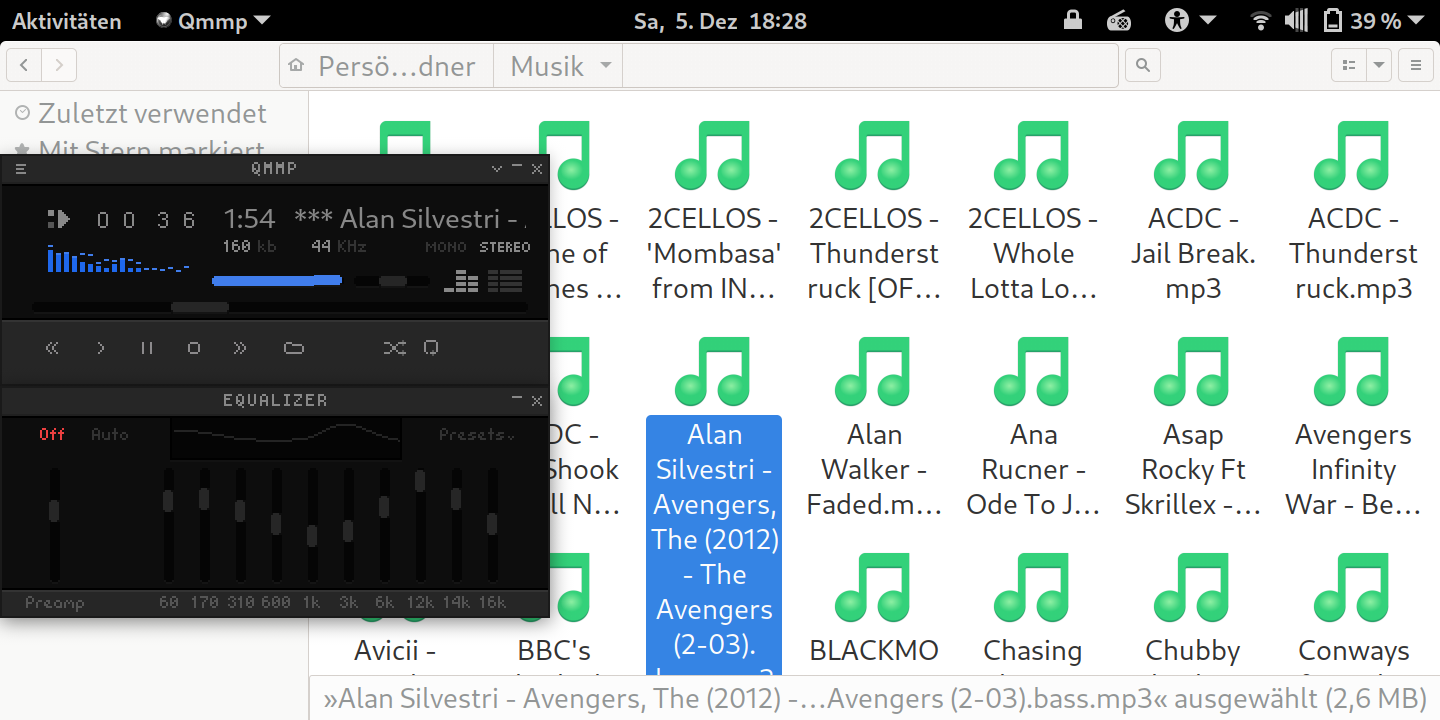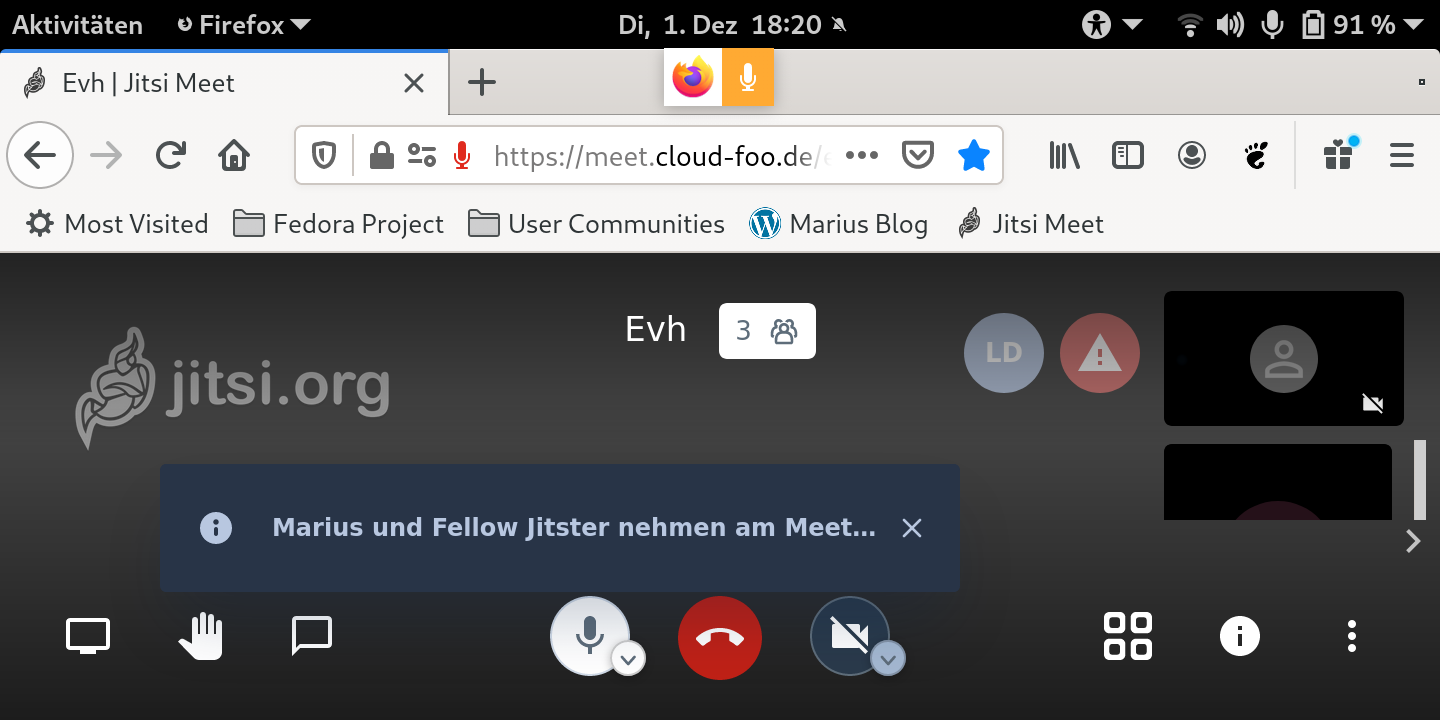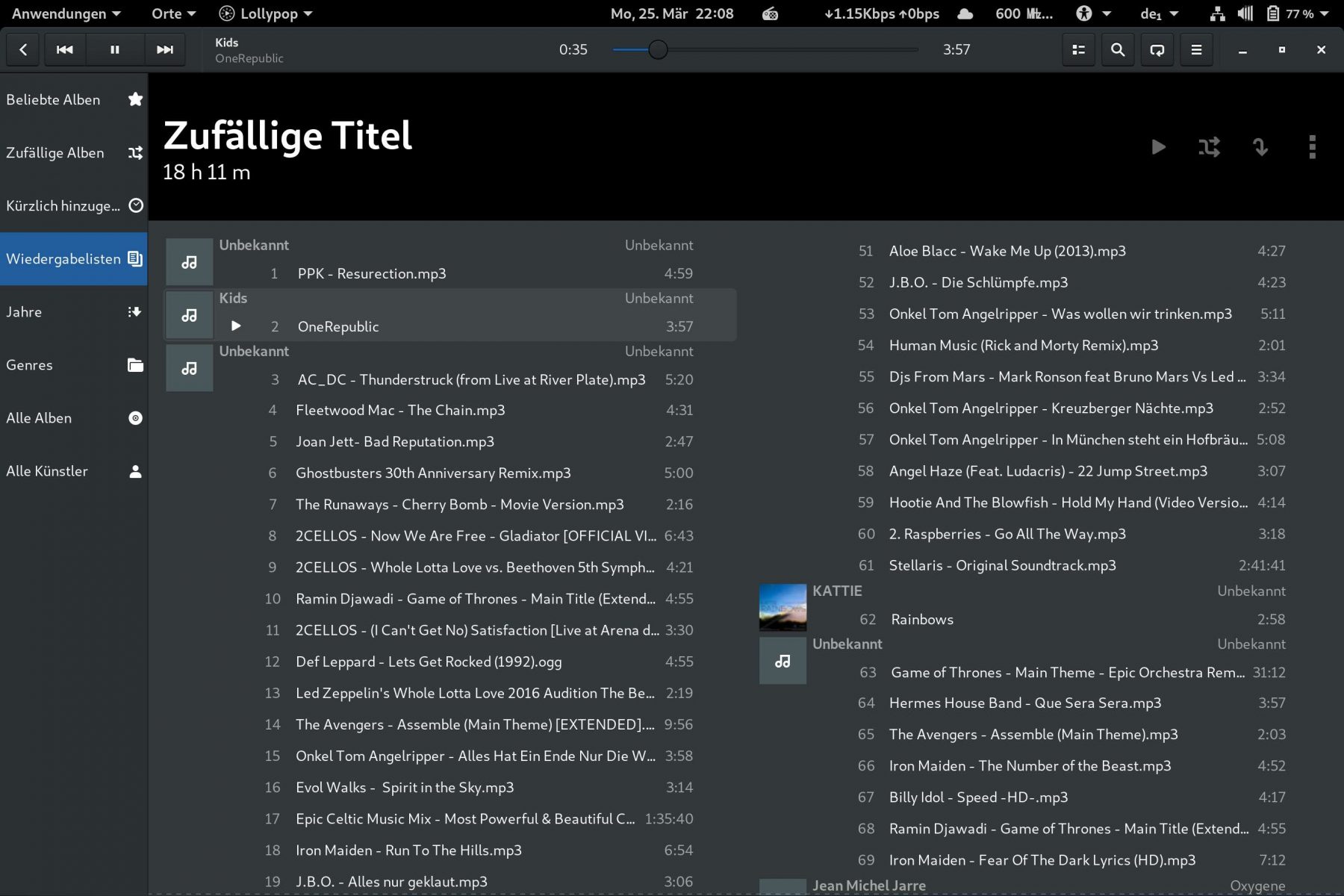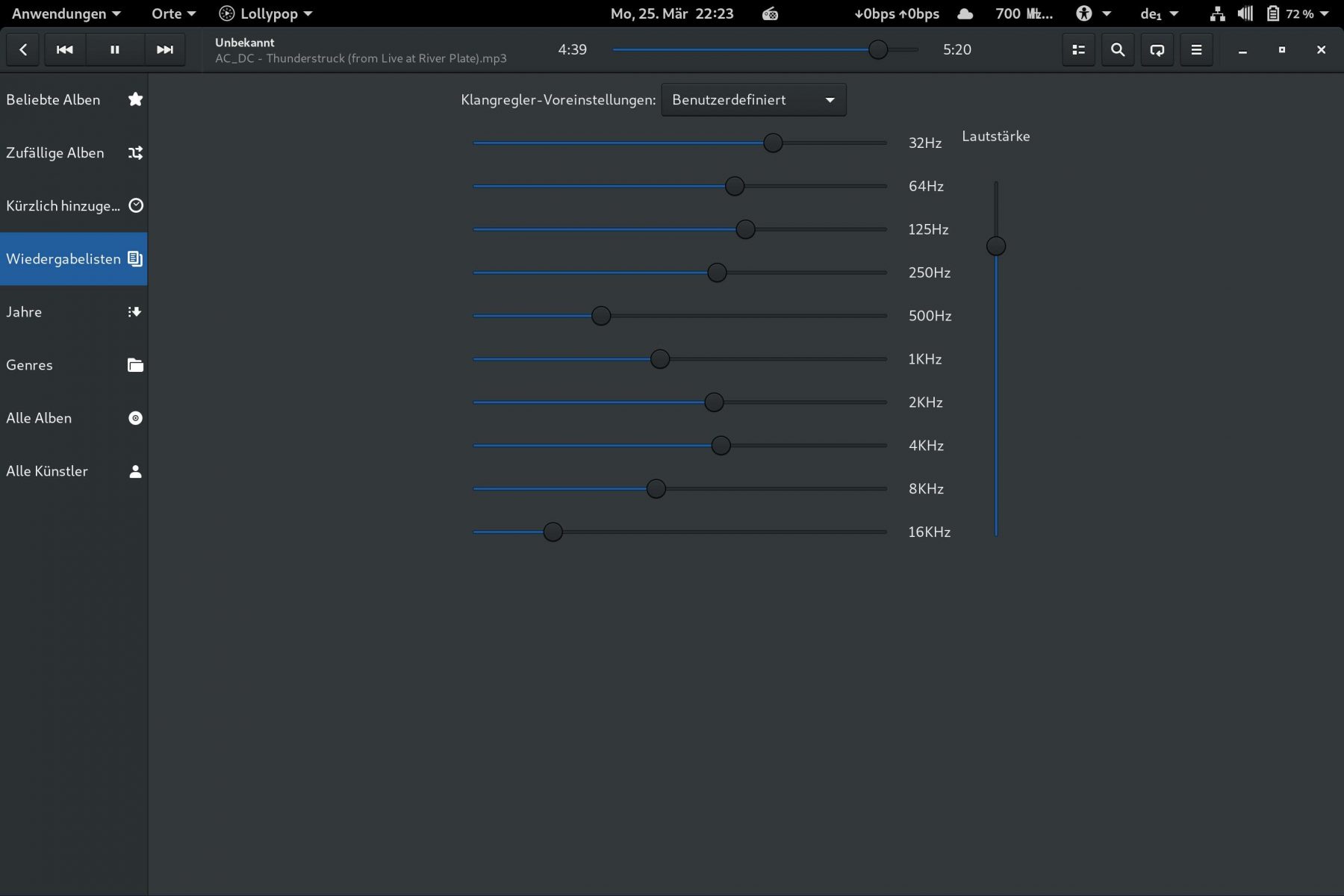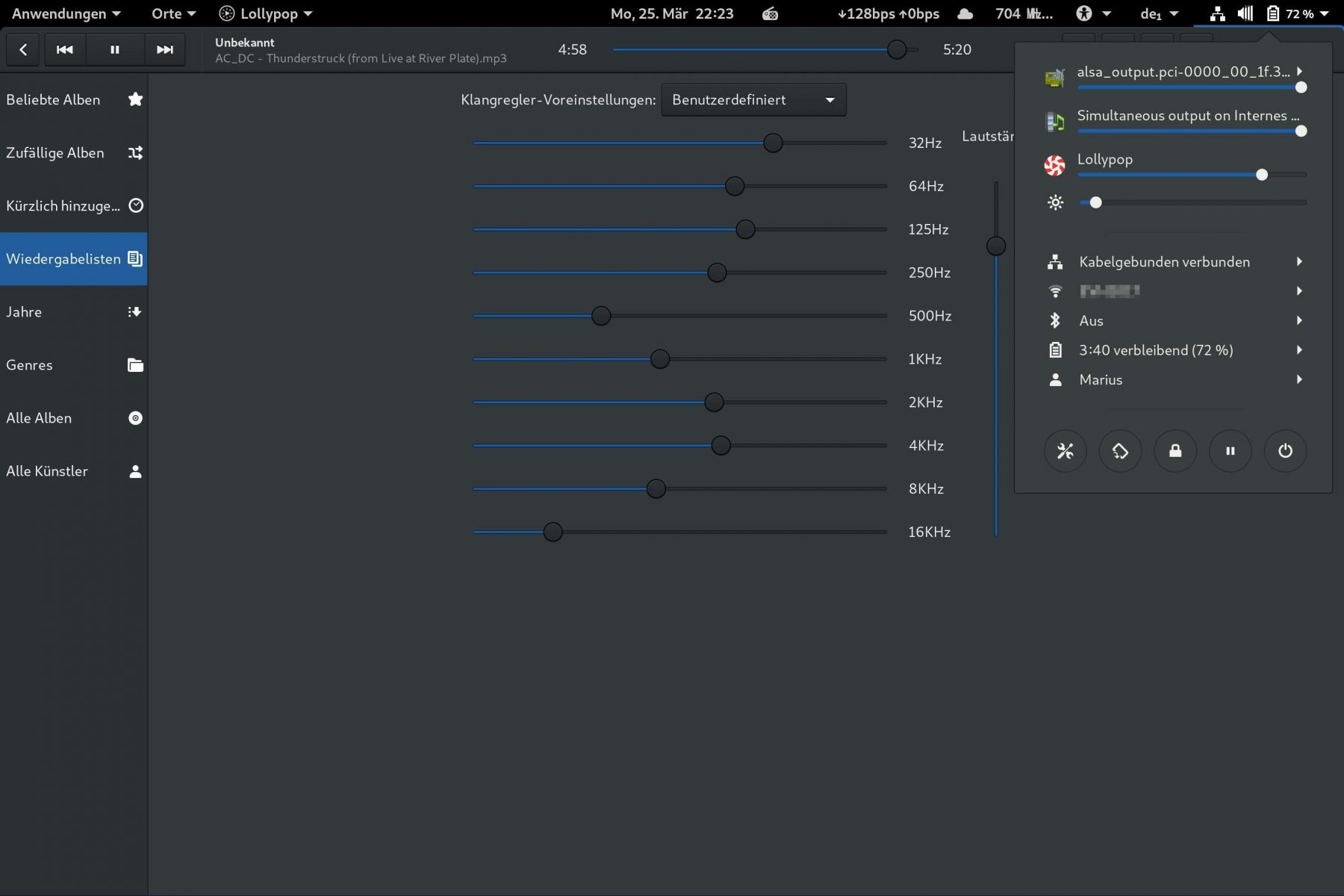Habt Ich Euch schon in Eurer Handy eingearbeitet? Vermutlich nicht, aber das macht gar nichts. Heute krempeln wir es um. Vieles wird dann einfach funktionieren.
Das nackte Pinephone aufmotzen
Euch wird aufgefallen sein, daß das Handy nicht mehr als 87% lädt. Ja.. das war auch für mich ein kleiner Schock. Aber da geht ums die Batterygesundheit. Allerdings fehlt halt im realen Leben auch 10% der Akkuladung, also unternehmen wir etwas dagegen:
Wir schreiben ein kurzes Bashscript „/usr/local/sbin/maxbattery.sh“ mit folgendem Inhalt:
# cat /usr/local/sbin/maxbattery.sh
#!/bin/bash
echo 4350000 > /sys/class/power_supply/axp20x-battery/voltage_max_design
Damit das auch immer beim Systemstart ausgeführt wird, schreiben wir einen systemd.service „/usr/lib/systemd/system/maxbattery.service“ mit dem Inhalt:
[Unit]
Description=max batterystartupscript
Documentation=no docs available
After=syslog.target
Wants=
[Service]
Type=simple
EnvironmentFile=
ExecStart=/usr/local/sbin/maxbattery.sh
KillMode=process
Restart=on-failure
RestartSec=60s
[Install]
WantedBy=multi-user.target
noch starten und einschalten:
$ systemctl enable maxbattery
$ systemctl start maxbattery
damit lädt der Akku jetzt direkt auf 99% hoch.
Das Updatechaos vermeiden
Im letzten Artikel hatte ich ja schon angesprochen, daß „einfach alles updaten“ wegen dem Alpha-Repo Rawhide, eine schlechte Idee sein kann. Werdet auf dem Handy mal root, dann beheben wir das vorläufig ( sudo su + Benutzerpasswort ). Ändert die Datei „/etc/dnf/dnf.conf“ wie folgt: Stand 5.12.2020
[main]
keepcache=True
gpgcheck=1
installonly_limit=3
clean_requirements_on_remove=True
best=False
skip_if_unavailable=True
exclude=mesa* bind* gnome-shell* mutter*
Jetzt könnt Ihr loslegen und erst einmal als root „dnf update -y“ machen. Geht einen Kaffee trinken, oder holt was vom Imbiss, das zieht sich aus zwei Gründen: die SD Karte ist zwar per se schnell, aber nicht in einem Pinephone, und es ist einiges am MB aus der Repodatenbank zu ziehen, bevor das überhaupt losgeht. Ist aber bei Manjaro ähnlich langsam.
Neue Repos einbinden
Als root müssen wir jetzt von Hand rpmfusion hinzufügen:
dnf install -y https://mirrors.rpmfusion.org/free/fedora/rpmfusion-free-release-rawhide.noarch.rpm https://mirrors.rpmfusion.org/nonfree/fedora/rpmfusion-nonfree-release-rawhide.noarch.rpm
Normalerweise würde man das per Browser aufrufen und dann mit Gnome-Software installieren, aber da Gnome-Software nicht funktioniert bzw. nicht drauf ist, geht es nur so. Ist aber auch schneller, in sofern, kein Nachteil 😉
Endlich neue Programme einspielen
Ist das alles drauf, können wir die coolen Programme nachziehen:
dnf install -y callaudiod-master-1 f33-backgrounds-gnome desktop-backgrounds-gnome gnome-icon-theme shotwell gnome-phone-manager-telepathy hydrapaper powertop gnome-terminal gnome-tweaks glibclangpack-de gnome-system-monitor nautilus-extensions nautilus lollypop lame qmmp-plugin-pack qmmp libvdpau libva mpv pavucontrol pulseaudio-module-gsettings paprefs pasystraygnome-screenshot gedit megapixels openssl gnome-menus gnome-maps gnome-shell-extension-apps-menu gnome-calculator gnome-weather geary bzip2 tar wireless-tools gnome-powermanager sshfs pulseaudio-qt mint-x-icons mint-y-icons openh264 mozilla-openh264 light-locker wget unzip zip pulseaudio-utils chromium gnome-disk-utility
Das installiert eine Menge an anderen Paketen mit, aber am Ende werdet Ihr es nicht bereuhen. Optional, falls Ihr das benutzen möchtet:
onboard bessere tastatur als Caribou die interne Gnome-Keyboardapp
gajim kann theoretisch Audio/Video mit Jabber
gnome-shell-extension-windowoverlay-icons
gnome-shell-extension-refresh-wifi
gnome-shell-extension-netspeed
gnome-shell-extension-disconnect-wifi
gnome-shell-extension-desktop-icons
gnome-shell-extension-dash-to-dock
gnome-shell-extension-openweather
gnome-shell-extension-user-theme
gnome-extensions-app
gnome-shell-extension-common
chrome-gnome-shell
gnome-software Das ist der Softwarecenter mit Gui. Mittlerweile funktioniert es halbwegs.
Um Gnome-Erweiterungen über die Webseite zu installieren, braucht man das unzip Paket aus den nicht optionalen Paketen oben. Vieles Sinnvolle ist im Paket enthalten. MPV z.b. kann die MaliGPU benutzen und damit ruckfrei, oder was man so nennen kann, Filme wiedergeben. Hier ein paar Impressionen:
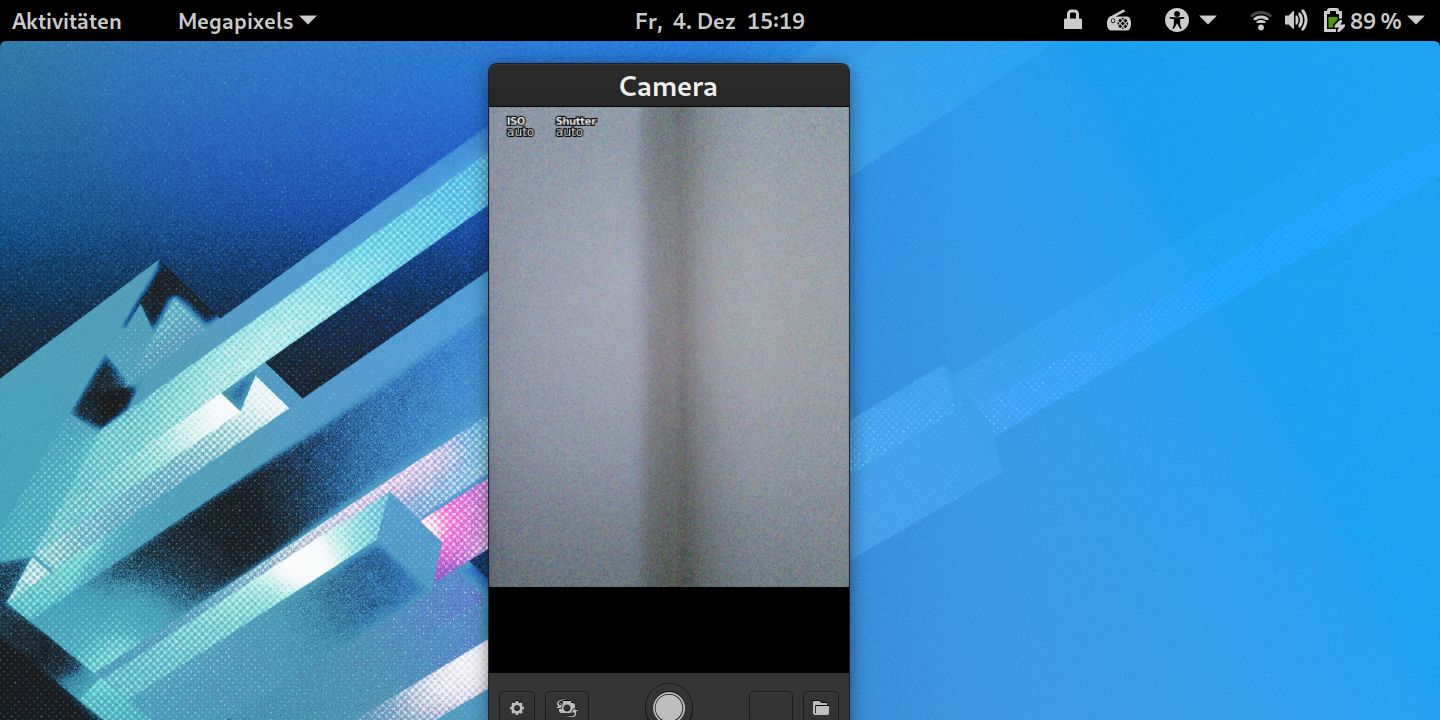
Megapixels hat noch kleinere Probleme. z.b zieht es extrem viel CPU Leistung ( 2x 100% ) Das Programm, das die Bilder auf den Screen malt hat ist inperformant^10.
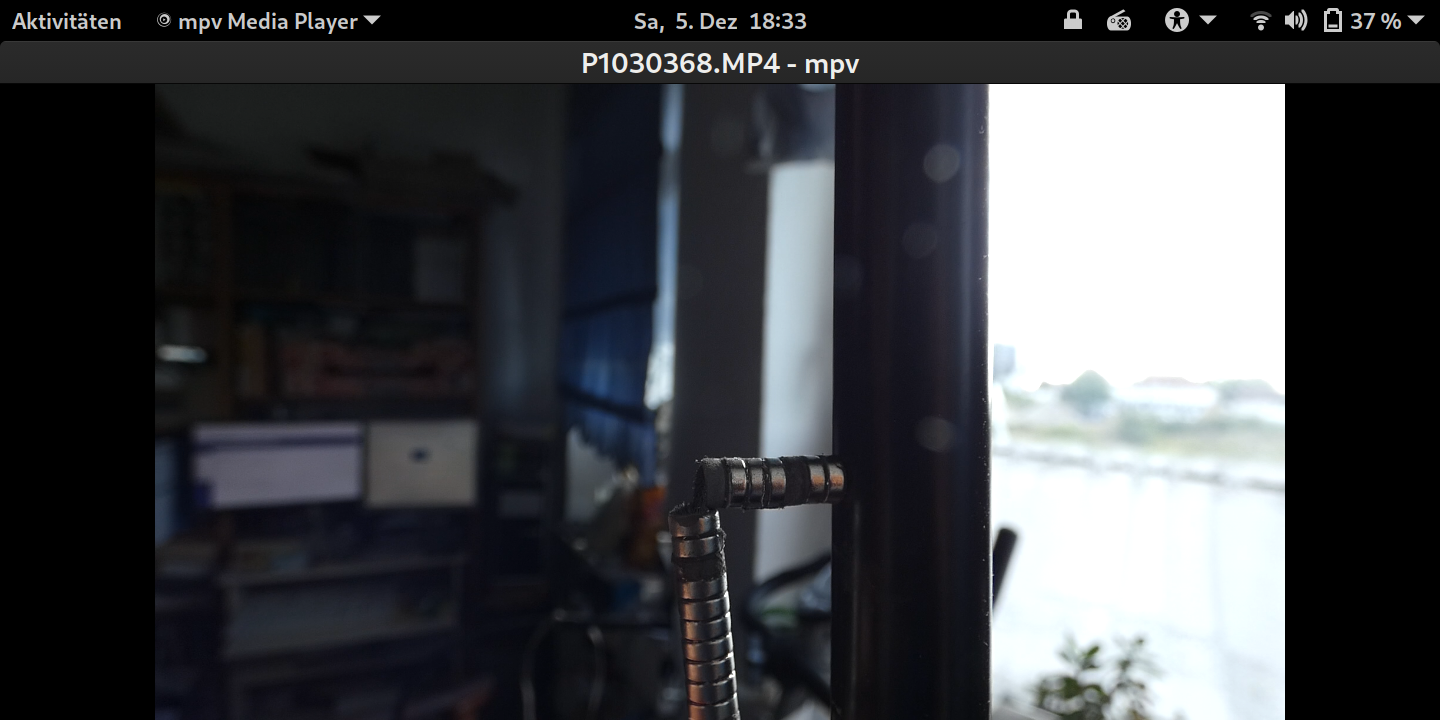
MPV im Einsatz
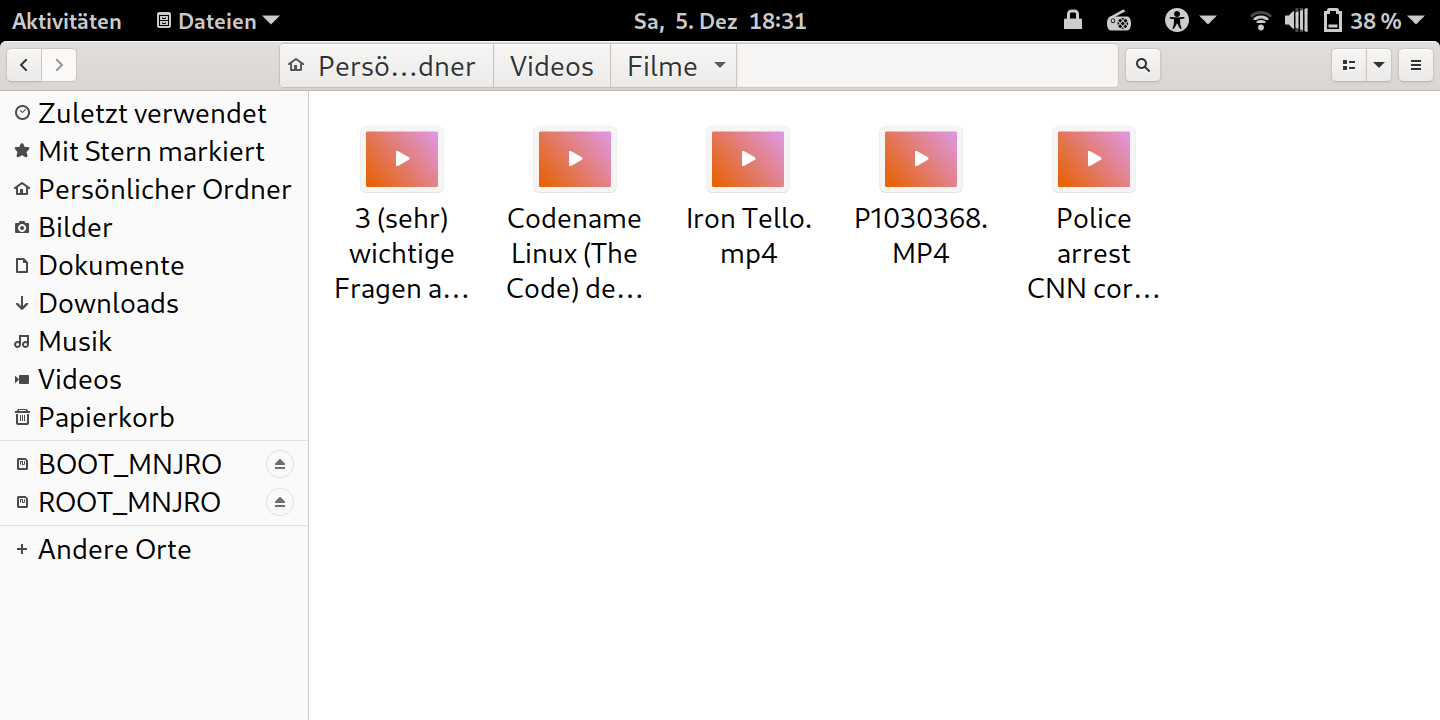
Nautilus Videos
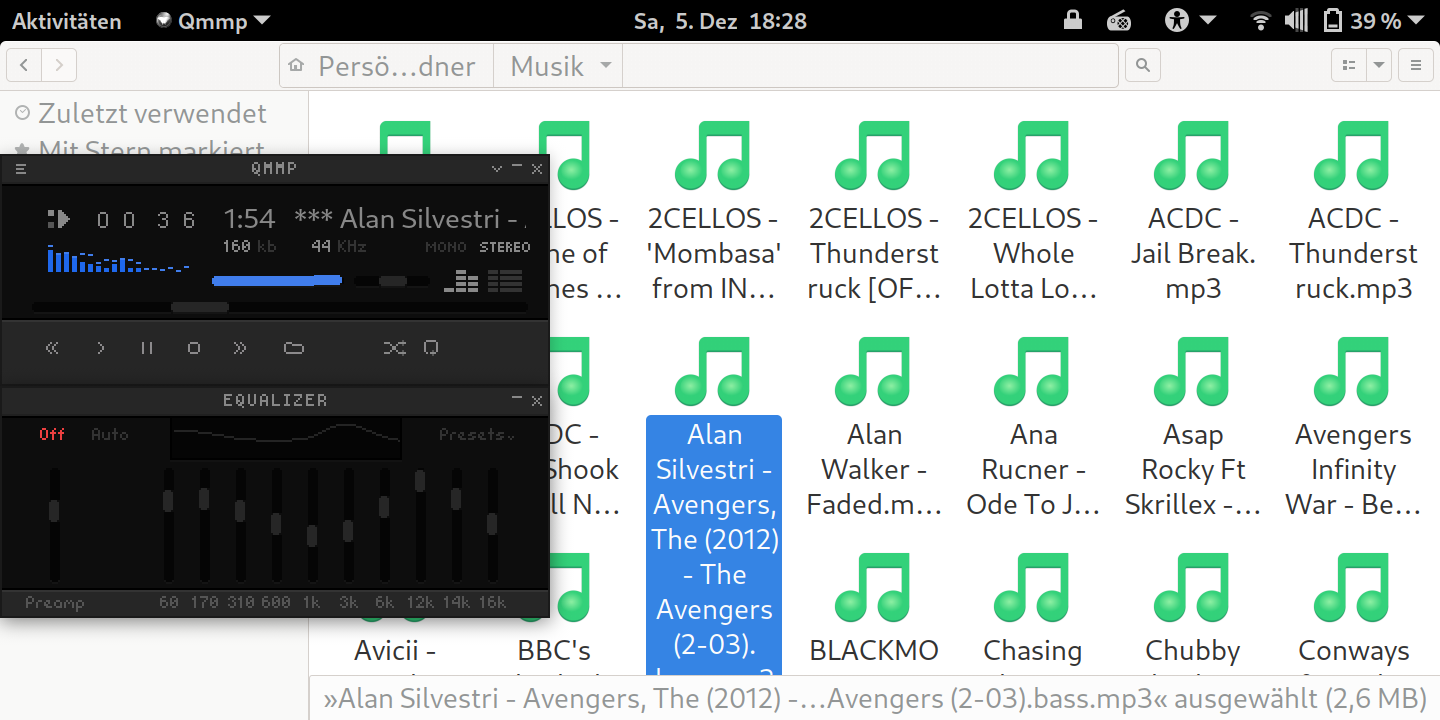
Nautilus Musik mit QMMP
Statt QMMP würde sich Lollipop anbieten, deswegen ist es auch in der Programmliste, aber in der RawHide Version möchte es noch nicht ganz so, wie es soll.
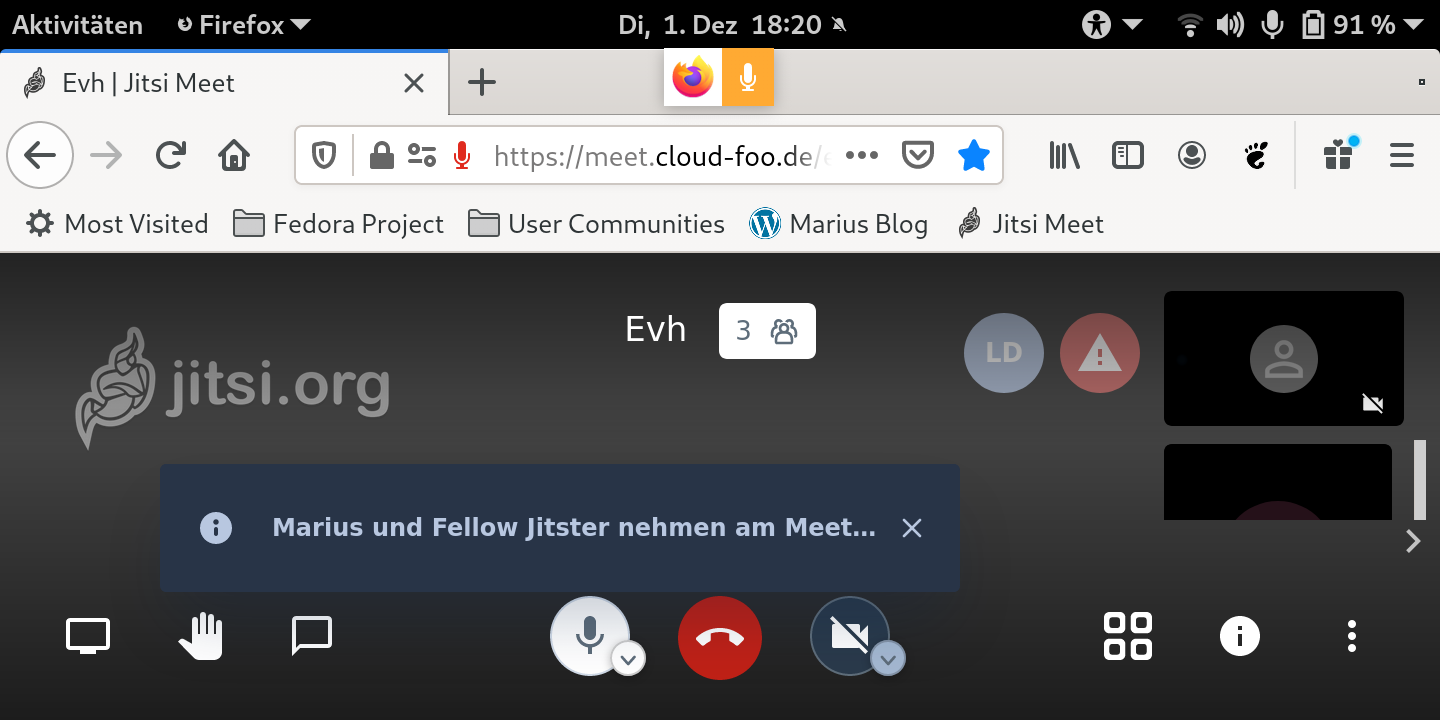 Firefox bei der Arbeit 🙂 Videokonferenz geht, aber mit Chromium, so leid mir das tut, geht es viel besser! Chromium hat allerdings andere Macken 😀
Firefox bei der Arbeit 🙂 Videokonferenz geht, aber mit Chromium, so leid mir das tut, geht es viel besser! Chromium hat allerdings andere Macken 😀
Stand Tag 3
Ihr habt ein Handy, das nicht telefonieren kann, deswegen blieb Manjaro drauf 😉 Fedora ist zwar das bessere Gesamtpaket, wieso sieht man ja oben, aber der Calld ist leider „defekt“. Der kann zwar anrufen, aber die Verbindung zum Pulseaudio-Server findet nicht statt. Das ist allerdings nur ein Problem von Tagen, da der Upstreampatch schon bereit liegt.
Im nächsten Artikel peppen wir die Gnome-Shell auf, fixen Fehler in den Extensions, deren Entwickler gepennt haben.
Follow-Up: Pinephone Gnome Powerbuttonpatch
Vorheriger Artikel der Serie:
Das nackte Pinephone aufmotzen
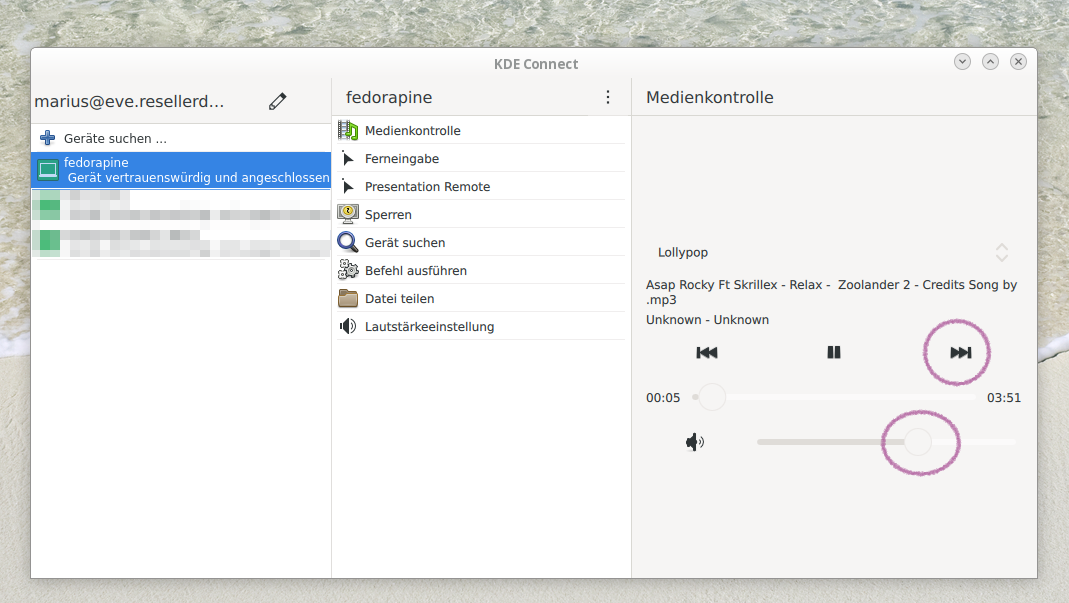 So kann man bequem am PC arbeiten, Musik im Headset geniessen und es ohne das Handy in der Nähe haben zu müssen, steuern!
So kann man bequem am PC arbeiten, Musik im Headset geniessen und es ohne das Handy in der Nähe haben zu müssen, steuern!